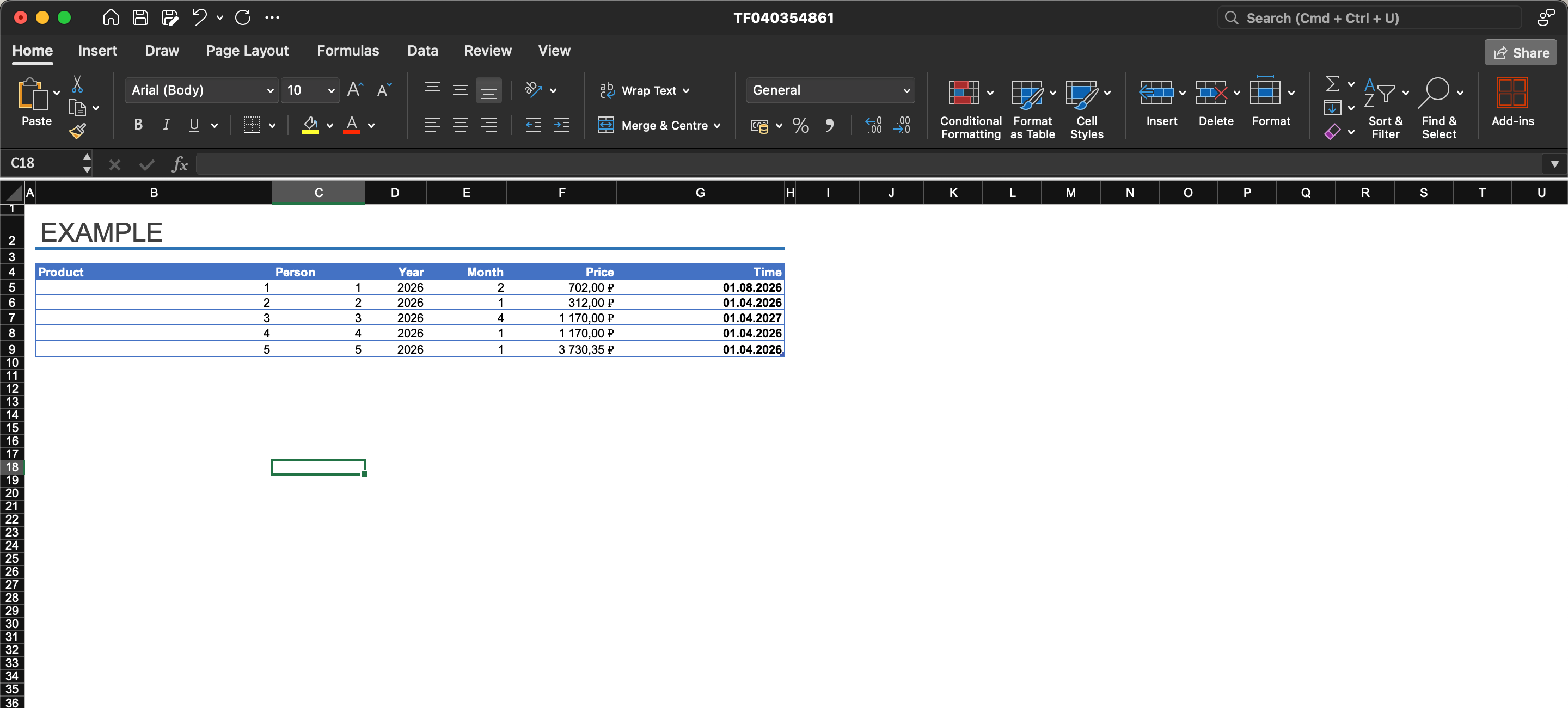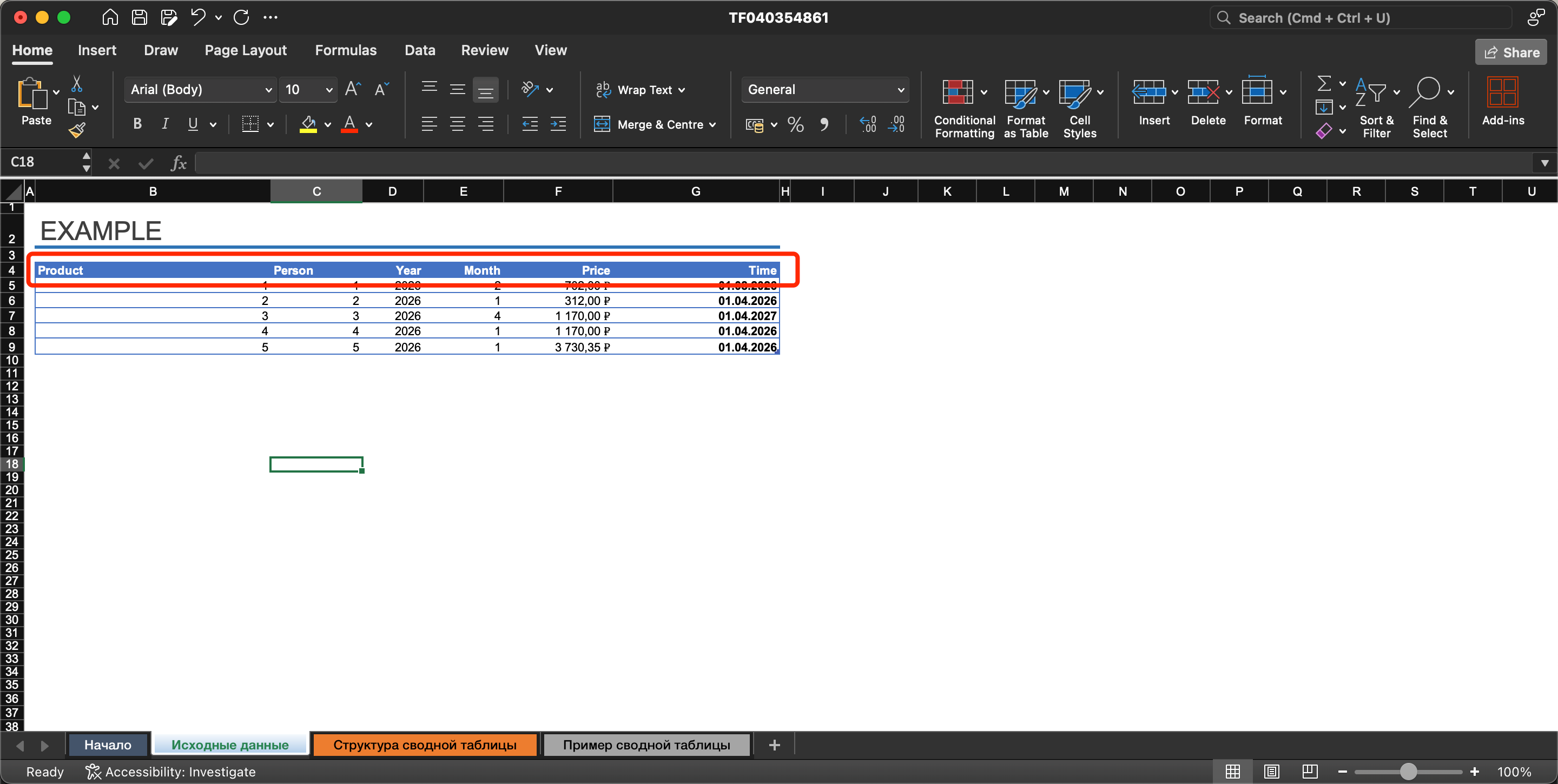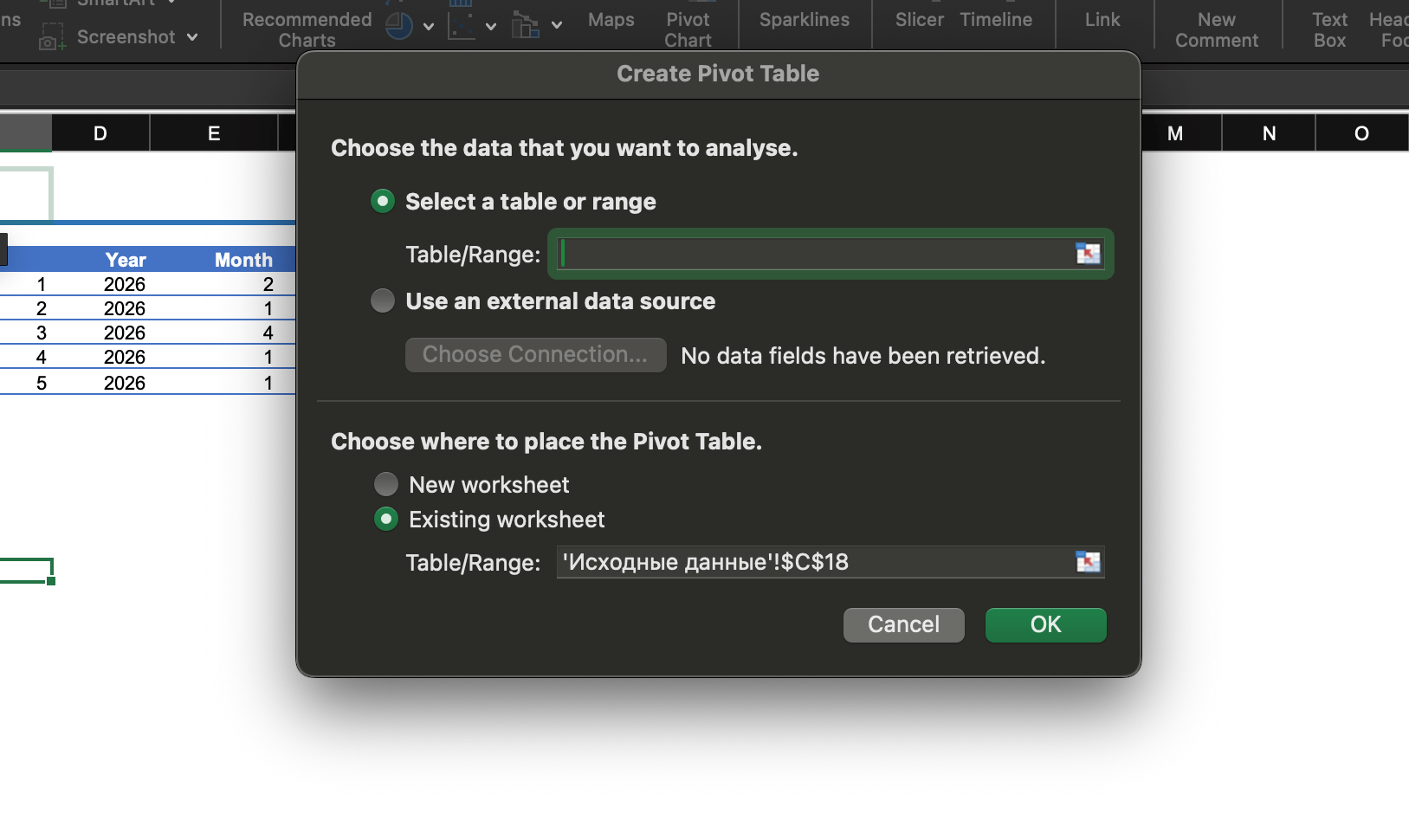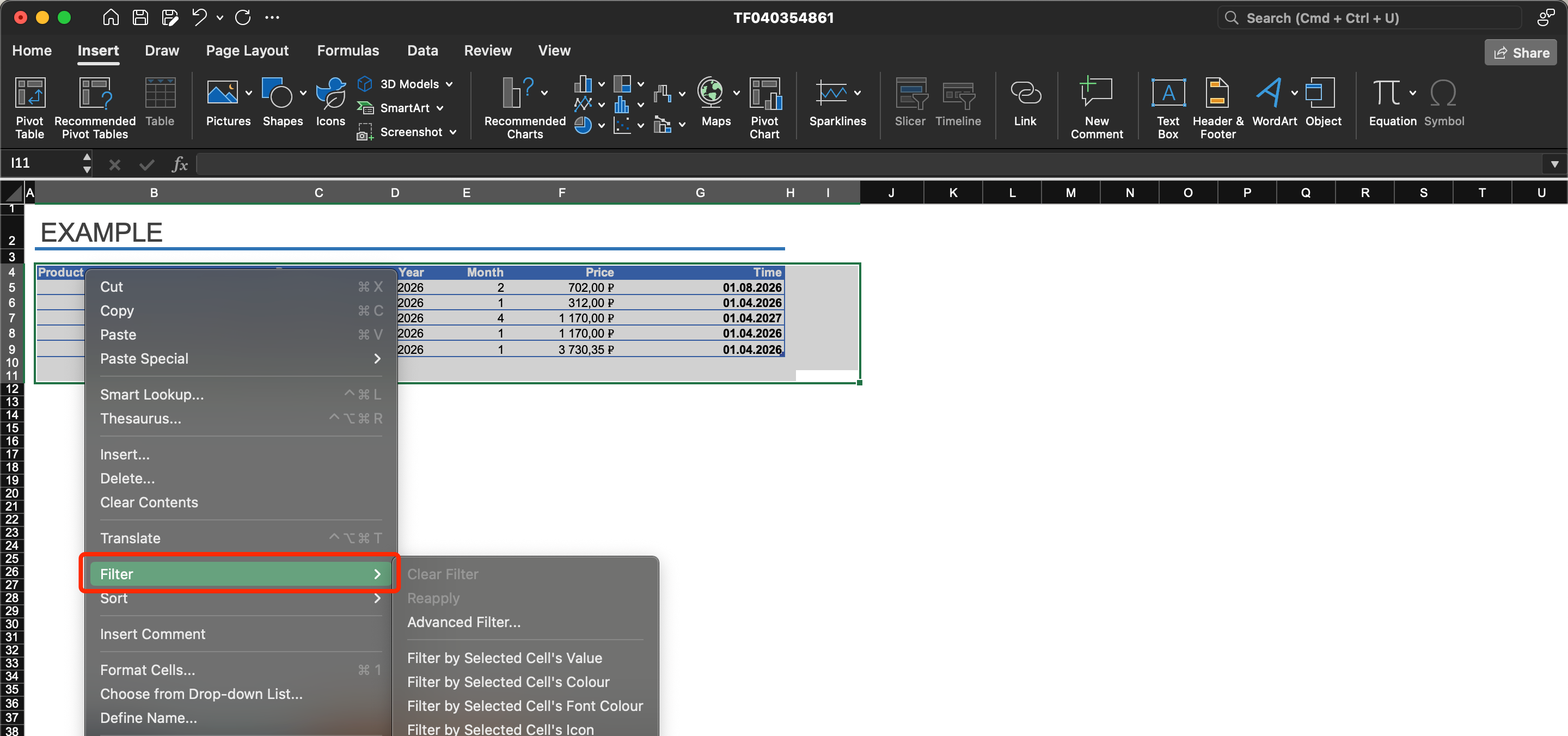Strādājot ar izklājlapām programmā Office Excel, bieži vien ir nepieciešams sakārtot lielu rindu skaitu vizuālos pārskatos. To ir pietiekami viegli izdarīt, ja ievērojat šos vienkāršos norādījumus.
Kas ir kopsavilkuma tabula programmā Excel un kam tā ir paredzēta?
Kopsavilkuma tabula ir īpašs rīks detalizētai datu analīze programmā Excel. Tā apkopo dažādu informāciju no standarta tabulām, veic apstrādi, kategorizēšanu un vairākus aprēķinus, lai tālāk publicētu rezultātu ziņojumu veidā. Visus pārskatu parametrus var pielāgot atbilstoši jūsu prasībām.
Kopsavilkuma tabulas ir neaizstājamas, ja nepieciešams sagatavot detalizētu pārskatu no daudziem dažādiem datiem. Tās apkopo nejauši izvietotas vērtības un pēc tam sagrupē tās ērtā formātā, lai veiktu padziļinātus aprēķinus.
Kopsavilkuma tabulas izkārtojumu ir viegli pielāgot savām vēlmēm, veicot dažus peles klikšķus. Piemēram, varat mainīt kolonnu un rindu izvietojumu, filtrēt kopsummas un pārvietot atskaites blokus no viena punkta uz citu, lai nodrošinātu lielāku pārskatāmību.
Apskatīsim darba ar kopsavilkuma tabulām nianses, izmantojot praktisku piemēru.
1. solis: tabulas izveide
Lai kopsavilkuma tabula darbotos pareizi, ir svarīgi izpildīt vairākas prasības:
- Katrai kolonnai jābūt savam virsrakstam.
2. Katrai kolonnai ir nepieciešams viens attēla formāts: skaitlis, datums un teksts.
3. Šūnas un rindas nedrīkst būt tukšas.
Pēc tam izvēlnē Ievietot izvēlnē atrodiet elementu Kopsavilkuma tabula.
Tiks parādīts dialoglodziņš, kurā jāiestata divi parametri:
- sākotnējās tabulas diapazonu, lai kopsavilkuma tabulā tiktu iekļauta visa nepieciešamā informācija;
- lapu, uz kuru dati tiks pārnesti turpmākai apstrādei.
Mums ir jāizvēlas viss diapazons kopā ar galveni un jānoklikšķina uz "Jauna lapa", kas atvieglos pārvietošanos starp avota vērtībām un kopsavilkuma ziņojumu. Noklikšķiniet uz "Ok".
Programma izveidos jaunu lapu. Jūs varat uzreiz piešķirt tai nosaukumu ērtam darbam.
Loksnes kreisajā daļā ir apgabals, kurā pēc korekciju veikšanas tiek parādīta kopsavilkuma tabula. Loksnes labajā pusē ir logs "Kopsavilkuma tabulas lauki", kurā tiks veiktas šīs korekcijas. Nākamais solis ir noskaidrot, kā strādāt ar paneli.
Lasiet arī: Formulas un funkcijas programmā Excel: Kā tās izmantot, lai analizētu datus?
2. solis: Rezultātu kopsavilkuma tabulas pielāgošana
Iestatījumu paneļa augšdaļā atradīsiet bloku ar derīgo kopsavilkuma tabulas lauku izvēli. Tie ir aizgūti no kolonnu virsrakstiem. Mūsu gadījumā tie ir šādi: Produkts, Persona, Gads, Mēnesis, Cena, Laiks. Paneļa apakšdaļā ir četras jomas: "Vērtības", "Kolonnas", "Rindas" un "Filtri". Katra no tām ir paredzēta noteiktu darbību veikšanai:
- Sadaļa Vērtības ir atbildīga par aprēķinu veikšanu, pamatojoties uz tabulas sākuma datiem, un rezultātu pārsūtīšanu. Standarta režīmā Excel veic datu summēšanu, taču var norādīt arī citas darbības, piemēram, aprēķināt vidējo vērtību, parādīt minimumu vai maksimumu, reizināt. Ja parametri ir norādīti skaitļos, Excel atradīs to vērtību summu.
- "Kolonnas" un "rindas" ir paredzētas tabulas lauku vizuālai demonstrēšanai. Ja norādīsiet "Rows" (rindas), lauki tiks sakārtoti pa rindām. Ja izvēlaties "Columns" (Kolonnas), tie tiks pielāgoti kolonnu formātam.
- "Filtri". Šī opcija ir paredzēta kopsavilkuma informācijas filtrēšanai kopsavilkuma tabulā. Kad tā ir izveidota, filtru panelis tiks parādīts atsevišķi. Tajā ir pogas, ar kurām atlasīt attēlotos datus, kā arī tos paslēpt. Piemēram, var apskatīt tikai viena menedžera vai konkrēta laika perioda pārdošanas apjomus.
Kopsavilkuma tabulas pielāgošanai var izmantot divas metodes:
- Atzīmējiet vajadzīgo lauku. Pēc tam Excel izlems, kur šai vērtībai jābūt, un automātiski nosūtīs to tur.
2. Izvēlieties laukus no saraksta un pievienojiet tos vajadzīgajā apgabalā, izmantojot manuālo metodi.
Pirmā metode tiek uzskatīta par nedaudz neveiksmīgu. Excel reti kad formatē informāciju tā, lai tā izskatītos vizuāli vienkārša. Rezultātā rezultāts izskatās neinformatīvs.
Izmantojot otro metodi, ir atļauta personīga pielāgošana katram pārskatam.
Ja vēlamies, lai kopsavilkuma tabulā parādītos tikai konkrēti dati, jāizmanto filtrēšana.
3. posms: Filtra pielāgošana
Lai vieglāk filtrētu datus mūsu pašu kopsavilkuma tabulā, mums jāpārvieto lauki uz izvēlni Filtri. Tur varam vilkt un nomest visas rindas.
Tālāk varam iestatīt filtrus pēc izdošanas datuma, piemēram, pielāgojot saskarni, lai rādītu otrā mēneša rezultātus.
4. posms: Datu atjaunināšana
Ja kopsavilkuma tabulā nav datu par kādu periodu, piemēram, par pēdējo mēnesi, bet avotā ir dati, automātiskā pārsūtīšana nenotiks, jo mainīsies avota diapazons. Šādā gadījumā būs jāmaina sākuma vērtības.
Lai to izdarītu, atveriet kopsavilkuma lapu, izvēlnē Analyze Summary Sheet (Analizēt kopsavilkuma lapu) noklikšķiniet uz taustiņa, lai mainītu avota parametrus. Taustiņš nosūtīs jūs uz avota lapu, kur jums būs jāiestata jaunas diapazona vērtības. Pēc tam šī informācija automātiski tiks ievilkta kopsavilkuma tabulā. Ja ir nepieciešams mainīt parametrus diapazona ietvaros, arī to var izdarīt manuāli.
Tādējādi spēja izveidot kopsavilkuma tabulas būs noderīga prasme visiem lietotājiem, kas strādā ar Microsoft Office Excel. Šī biroja komplekta iespējas ir pietiekamas, lai veiktu vissarežģītākās darbības un aprēķinus. Un kopsavilkuma tabulas lieliski sistematizē šos datus.